彻底解决Win10字体发虚
1. 适用范围
适用于窗口标题和菜单等字体模糊(UWP渲染方式不同,所以正常)
2. 解决方法
2.1. 使用ClearType Switch修改
- 官网链接:ClearType Switch
- 蓝奏云分流:蓝奏云
「ClearType Switch」是一个专用于调节 ClearType 和平滑字体边缘的软件,官网也可以看到作者对Windows的愤怒(
使用方式如下:
-
清晰且平滑的字体:勾选以下两项:
Enable smooth edges for screen fonts(开启字体平滑边缘)Use ClearType (best for LCD monitors)(使用ClearType)
-
锐化的字体:取消勾选:
Enable smooth edges for screen fonts
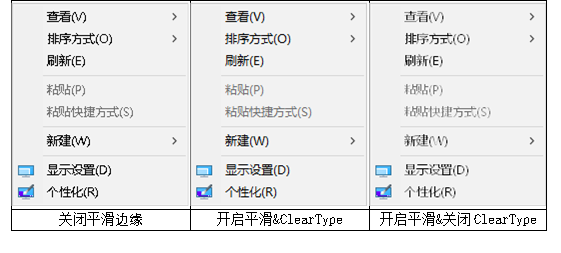
2.2. 手动修改
-
进入菜单,此电脑─>属性─>高级系统设置─>高级─>设置视觉效果
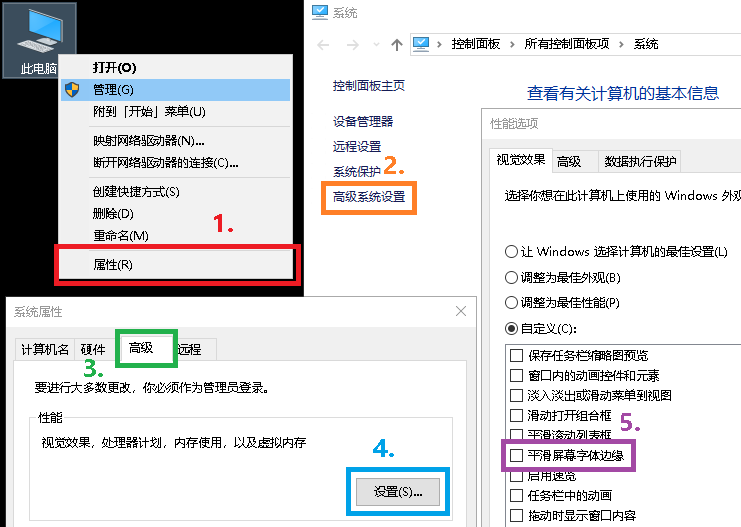
-
勾选「平滑屏幕字体边缘」
-
应用
-
再取消勾选「平滑屏幕字体边缘」
-
再应用
可以看到,部分菜单已经有变化,注销重新登录后字体会全部变化。
3. 原理
一定是Win10的 新特性 ,设置里的变量和实际控制的变量不是对应关系(微软的向下兼容做的不到位),设置里修改了会改变实际效果;但实际效果被动改变了却不会反映到设置。
碎碎念
Win10正常安装后会默认开启「平滑字体边缘」和「ClearType」,但这种效果只有在高分辨率和高DPI下才会有优化(自己的笔电默认1920*1080和125%DPI),在低分辨率和低DPI下(1600*900和100%DPI)会因渲染问题导致模糊(Windows问题,其他系统就没有)。 国内很多软件(点名批评某大厂)普遍不能很好的支持高DPI,要么就不支持(分辨率过高导致界面字体太小),要么就强行支持(界面根据系统DPI强行放大导致模糊)。 我不能忍受这样奇葩的窗口和字体,只能调回1600*900和100%DPI。 那么问题来了,低分辨率和低DPI下开启「平滑字体边缘」和「ClearType」会导致模糊(低版本Win10更明显),只关掉「ClearType」会导致字体像马赛克一样瞎眼,只有全部关掉重启后才会正常,但指不定哪天又糊了(例如调节分辨率)。 结果我就被微软坑了,Win性能选项菜单显示已关闭「平滑字体边缘」,实际上已经失效了,需要重新关闭才可以。 这个“特性”我是在AIDA64里才发现(二者的检测机制不同,AIDA64结果更为精准),再次吐槽Win10的“屎山”。4. 参考文章
版权声明:未经本人授权禁止转载,转载时请注明原博客链接,谢谢~(2021.6.13)


